Trong bài viết này chúng ta sẽ tiếp tục cùng nhau đi tìm hiểu về cách chép nhạc chuông vào iPhone. Với những ai đã có cho mình một bản nhạc chuông ưng ý trên máy tính, chúng ta sẽ cần phải làm gì để có thể thực hiện điều này đây?
- Bắn, sao chép nhạc cho iPhone bằng Tongbu
- Cách cài nhạc chuông Win 10 Mobile
- Cài nhạc chuông Halloween cho iPhone, Android, Windows Phone
- Cách cài nhạc chuông cho từng người trong danh bạ trên iPhone
- Nhạc chuông iPhone, cách tải và cài đặt nhạc chuông iPhone
Bên cạnh những cách cắt nhạc chuông iPhone chúng ta sẽ cùng nhau đi tìm hiểu trước đây, thì 9Mobi.vn nhận được rất nhiều các thắc mắc về việc làm sao để có thể thực hiện chép nhạc chuông vào iPhone với những bạn nhạc chuông có sẵn đã được tải về.
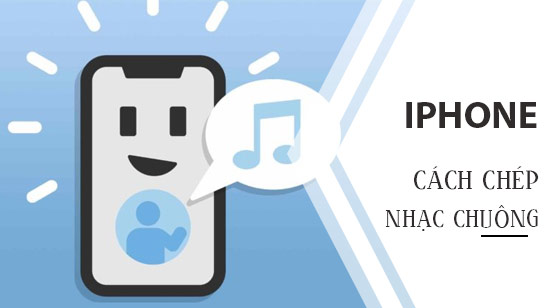
Hướng dẫn chép nhạc chuông vào iPhone
Trong bài viết này 9Mobi.vn sẽ hướng dẫn các bạn cách thực hiện chép, copy nhạc vào iPhone thông qua công cụ itools đơn giản và dễ sử dụng nhất.
Bước 1: Các bạn lần lượt thực hiện tải và cài đặt công cụ hỗ trợ kết nối iPhone trên máy tính iTunes và iTools phiên bản mới nhất:
+ Tải iTunes cho PC phiên bản mới nhất: Tải iTunes.
+ Tải iTools cho PC phiên bản mới nhất: Tải iTools.
Bước 2: Tiếp theo đó, chúng ta đã cùng nhau kết nối iPhone với máy tính thông qua dây cáp kết nối cũng như khởi động công cụ iTools này.
Bước 3: Tại giao diện công cụ iTools này chúng ta sẽ ấn chọn mục Music ở phía tay trái màn hình thiết bị
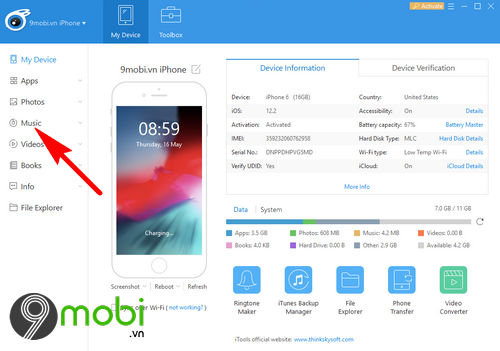
- Lúc này chúng ta sẽ lần lượt lựa chọn mục Ringtone để truy cập quản lý nhạc chuông trên iPhone và chọn mục Import như hình dưới.
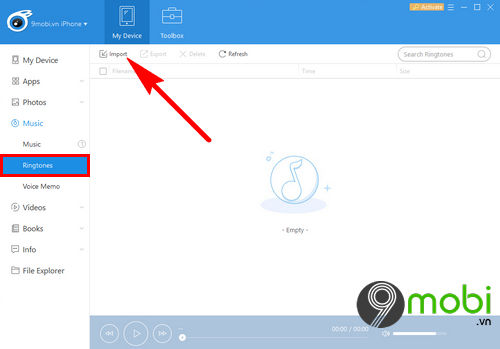
Bước 4: Ngay lập tức trên màn hình sẽ xuất hiện một biểu mẫu yêu cầu người dùng truy cập thư mục có chứa file nhạc chuông mà bạn muốn chép nhạc chuông vào iPhone. Sau đó ấn chọ mục Open để mở file
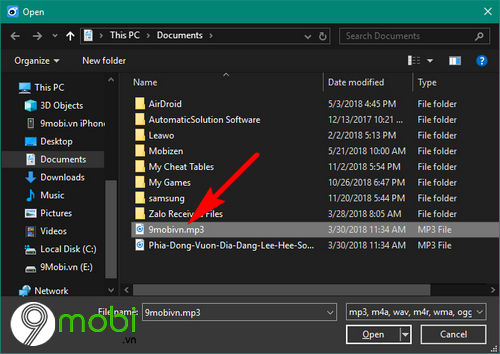
- Kế tiếp chúng ta sẽ xác nhận Ok với file nhạc chuông mà chúng ta đã lựa chọn để chép nhạc chuông vào iPhone.
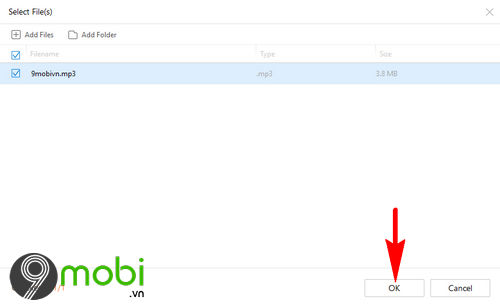
Bước 5: Hệ thống iTools sẽ ngay lập tức tiến hành việc sao chép nhạc chuông vào iPhone, quá trình này sẽ diễn ra trong vòng vài giây tới vài phút tuỳ thuộc vào số lượng nhạc chuông mà bạn sao chép.
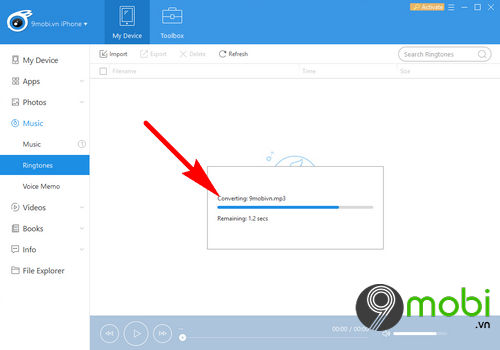
- Và khi bản nhạc chuông này xuất hiện tại giao diện quản lý nhạc chuông Ringtone như hình dưới, quá trình chép nhạc chuông vào iPhone đã hoàn tất rồi.
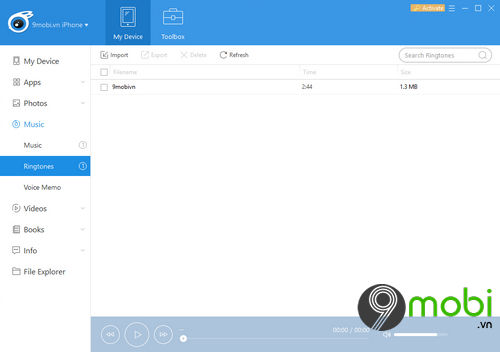
Bước 6: Để có thể sử dụng nhạc chuông iPhone đã sao chép, chúng ta sẽ lần lượt truy cập vào ứng dụng Cài đặt và lựa chọn mục Âm thanh. Tại đây chúng ta sẽ lựa chọn mục Nhạc Chuông.
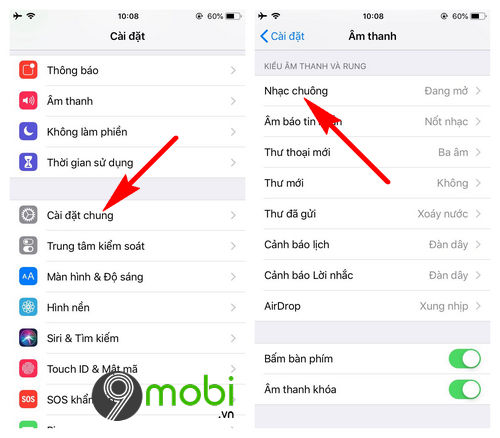
- Tại đây các bạn sẽ thực hiện lựa chọn bản nhạc chuông đã chép nhạc chuông vào iPhone ở trên.
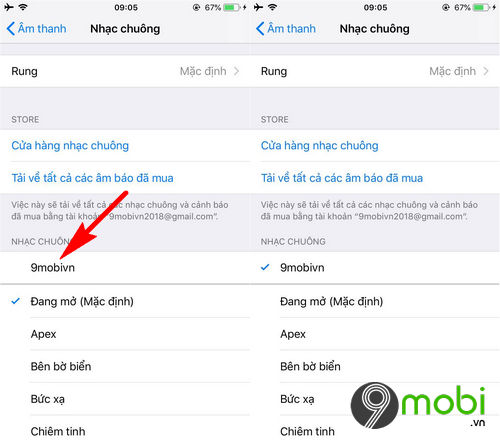
Như vậy, chúng ta đã vừa cùng nhau đi tìm hiểu về các bước thực hiện cách chép nhạc chuông vào iPhone, hy vọng các bạn cũng đã có thể thực hiện cách copy những bản nhạc chuông yêu thích, hot nhất hiện nay để bạn lựa chọn sử dụng.
https://9mobi.vn/cach-chep-nhac-chuong-vao-iphone-24900n.aspx
Bên cạnh đó, các bạn cũng có thể tiếp tục tham khảo thêm cách xóa nhạc chuông trên iPhone không cần máy tính. Đây là phương án giúp người dùng có thể loại bỏ những bản nhạc chuông không muốn sử dụng và loại bỏ trên thiết bị của mình.